Windows Server 2019 DNS服務器的配置與管理之DNS子域委派
目錄
- 10. DNS子域委派
- 10.1 DNS子域委派理論與拓撲
- 10.2 Server3配置本機正反向解析
- 10.3 Server3配置子域委派
- 10.4 DNS子域委派驗證
- 參考資料
DNS子域委派是將某個域名下的子域名的管理權委派給另外一個DNS服務器的過程。這樣做的好處是可以將一個大的域名分割為多個子域名,由不同的DNS服務器來管理,從而實現更靈活的域名管理。
DNS子域委派的過程包括以下步驟:
1. 在DNS服務器上創建一個新的子域名區域,此時該子域名區域的DNS記錄只有SOA記錄和NS記錄,分別表示該區域可信的首選DNS服務器和備用DNS服務器。
2. 在DNS服務器上創建一個A記錄,將子域名與其對應的IP地址綁定起來。
3. 在父域中的DNS服務器中創建一條NS記錄,將該子域名委派給指定的DNS服務器處理。
4. 在指定的DNS服務器中添加A記錄,將子域名與其對應的IP地址綁定起來。
5. 查詢該子域名時,DNS服務器通過NS記錄找到對應的委派服務器,再在委派服務器中查找對應的A記錄,返回解析結果。
需要注意的是,DNS子域委派是一個涉及多個DNS服務器的復雜過程,需要進行細心的管理和配置。
10. DNS子域委派
10.1 DNS子域委派理論與拓撲
在本實驗中,Server3為edu.cn域的授權域名服務器,負責該區域的域名解析,在前面設置【DNS轉發器】時,我們已經在Server3上安裝了DNS服務,創建了正向解析區edu.cn,并在該區域創建了主機記錄www.scnu.edu.cn,該主機屬于區域edu.cn的下級子域scnu.edu.cn
同時可以直接在edu.cn下創建該域的主機記錄,如:dns3.edu.cn,即本域名服務器的域名,其對應IP地址為192.168.83.203。Server3可以自己解析下級子域的主機,也可以將下級子域的解析委派給下級域名服務器,如將fjnu.edu.cn委派給該域的域名服務器Server。

當客戶機向Server3請求解析www.scnu.edu.cn時,Server3解析后,將結果直接返回給客戶機,給出權威應答。
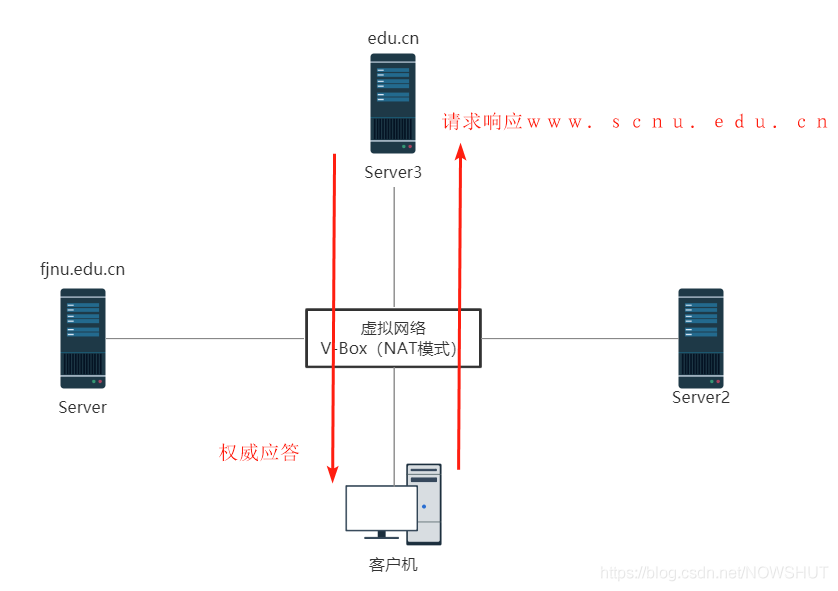
當客戶機向Server3請求解析域名www.fjnu.edu.cn時,Server3會將解析轉發給Server,Server是該域名的授權域名服務器,Server將解析結果返回給Server3,Server3將緩存該結果,并向客戶機返回非權威應答。
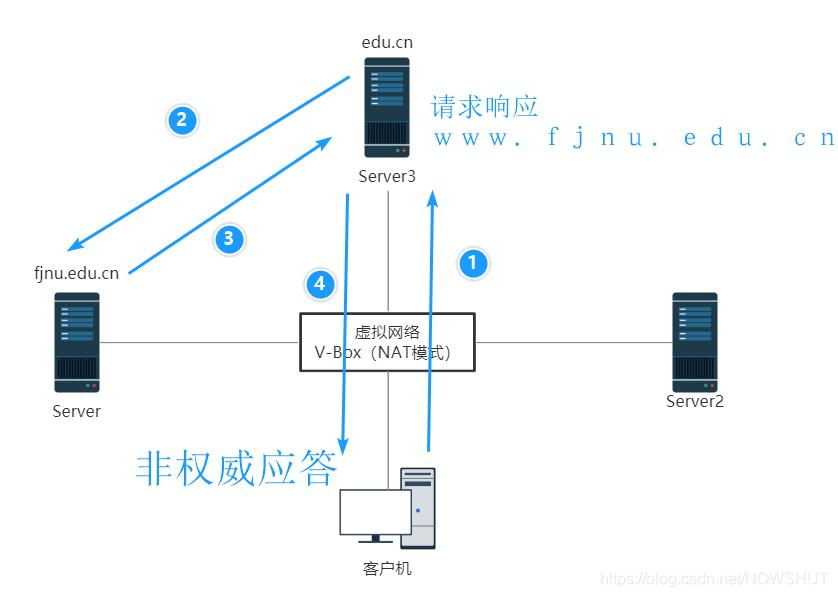
10.2 Server3配置本機正反向解析
(1)由于前面8.2章節第(3)小節中已經創建了正向解析區edu.cn,現在只需要創建反向解析區。
在Server3上打開【DNS管理工具】,在左側的【反向查找區域】上單擊鼠標右鍵,在彈出的菜單中選擇【新建區域】。

(2)進入【新建區域向導】歡迎界面,單擊【下一步】。

(3)進入【區域類型】選擇界面,選擇區域類型為:【主要區域】,單擊【下一步】。
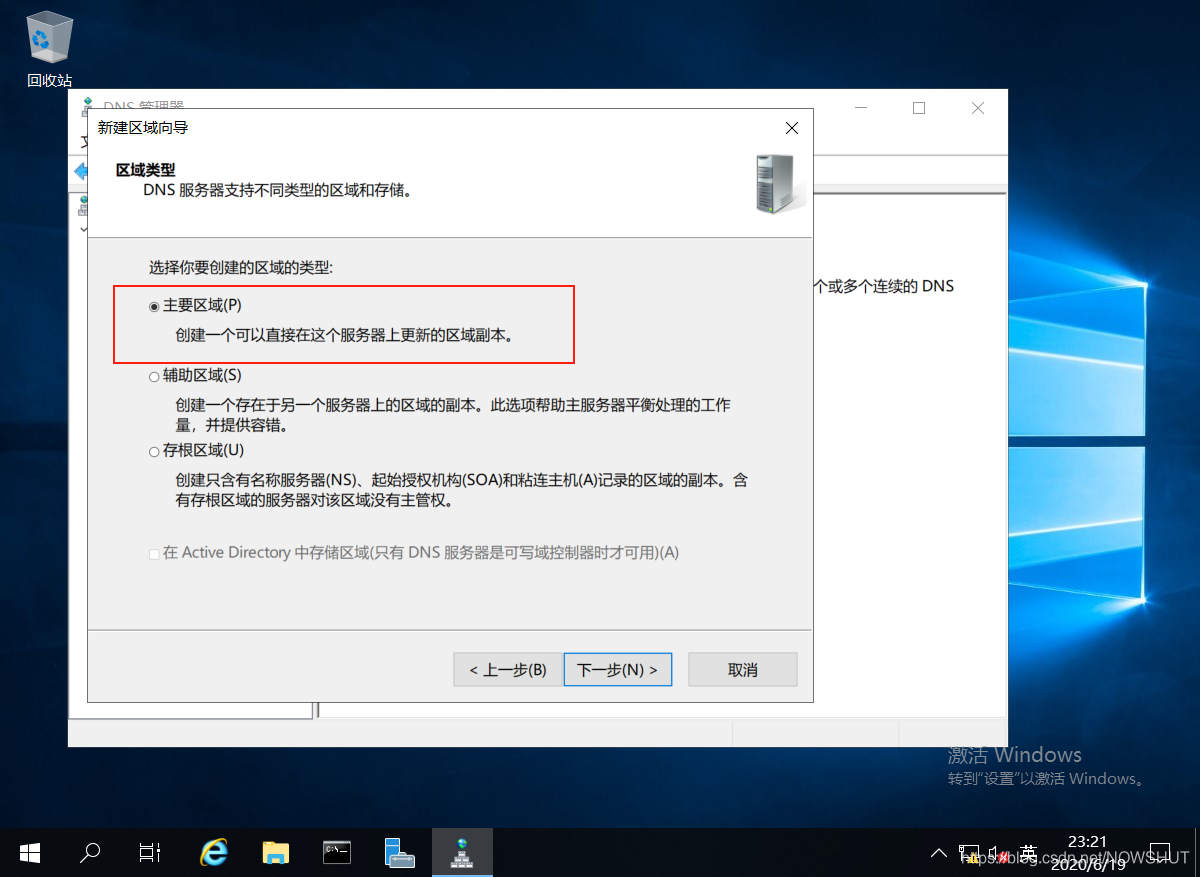
(4)選擇【IPv4反向查找區域】,單擊【下一步】。

(5)在【網絡ID】中輸入IPv4的網絡ID號:192.168.83,單擊【下一步】。
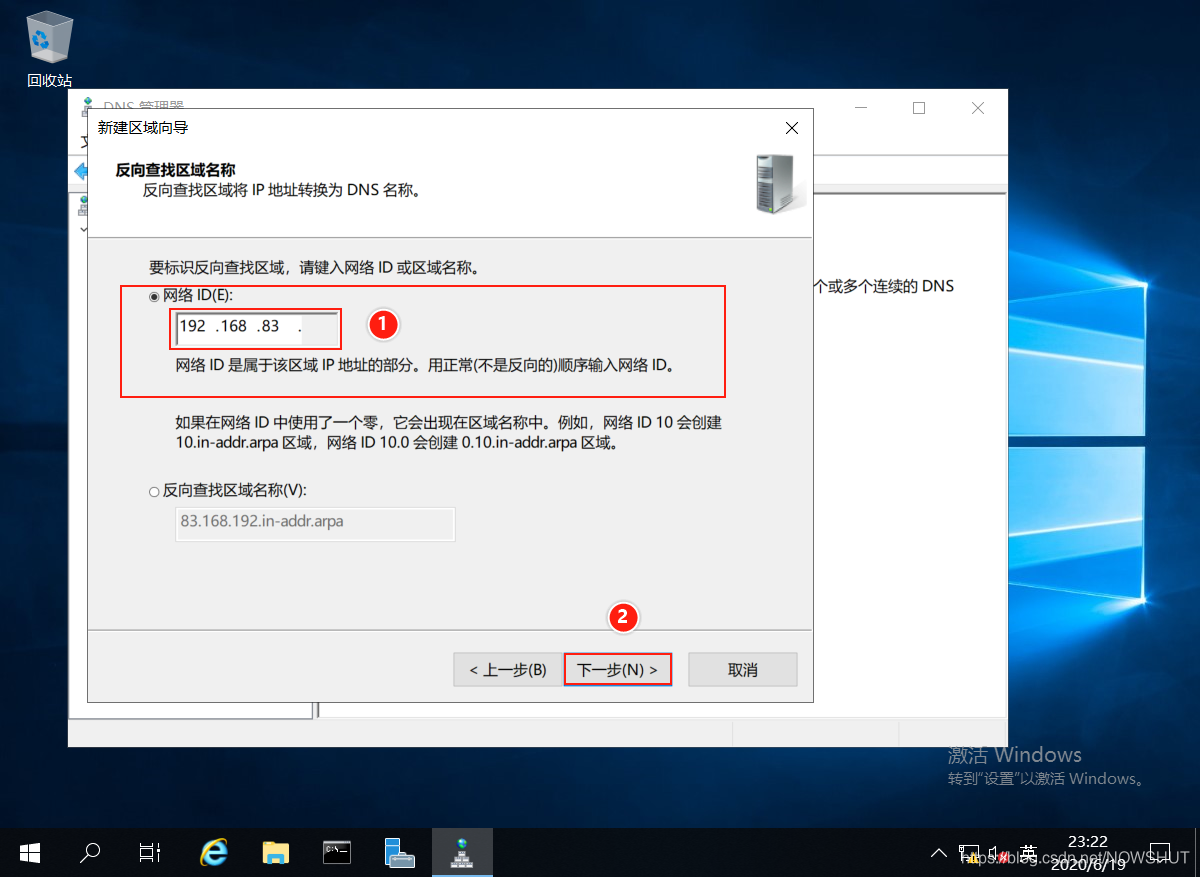
(6)進入【區域文件】界面,使用默認設置即可,單擊【下一步】。

(7)進入【動態更新】界面,選擇最下面的【不允許動態更新】,單擊【下一步】。

(8)進入【新建區域向導】完成界面,單擊【完成】,即完成了反向解析區的創建。

(9)反向區域創建完成后,再來創建本機的正、反向域名解析,在已創建的正向區域上單擊鼠標右鍵,在彈出菜單中選擇【新建主機】。

(10)進入【新建主機】界面,在【名稱】中輸入:dns3,輸入域名對應的IP地址:192.168.83.203,勾選最下面的【創建相關的指針記錄】,自動在反向區創建與該主機記錄對應的指針記錄。

10.3 Server3配置子域委派
(1)在正向區域上單擊鼠標右鍵,在彈出菜單中選擇【新建委派】。
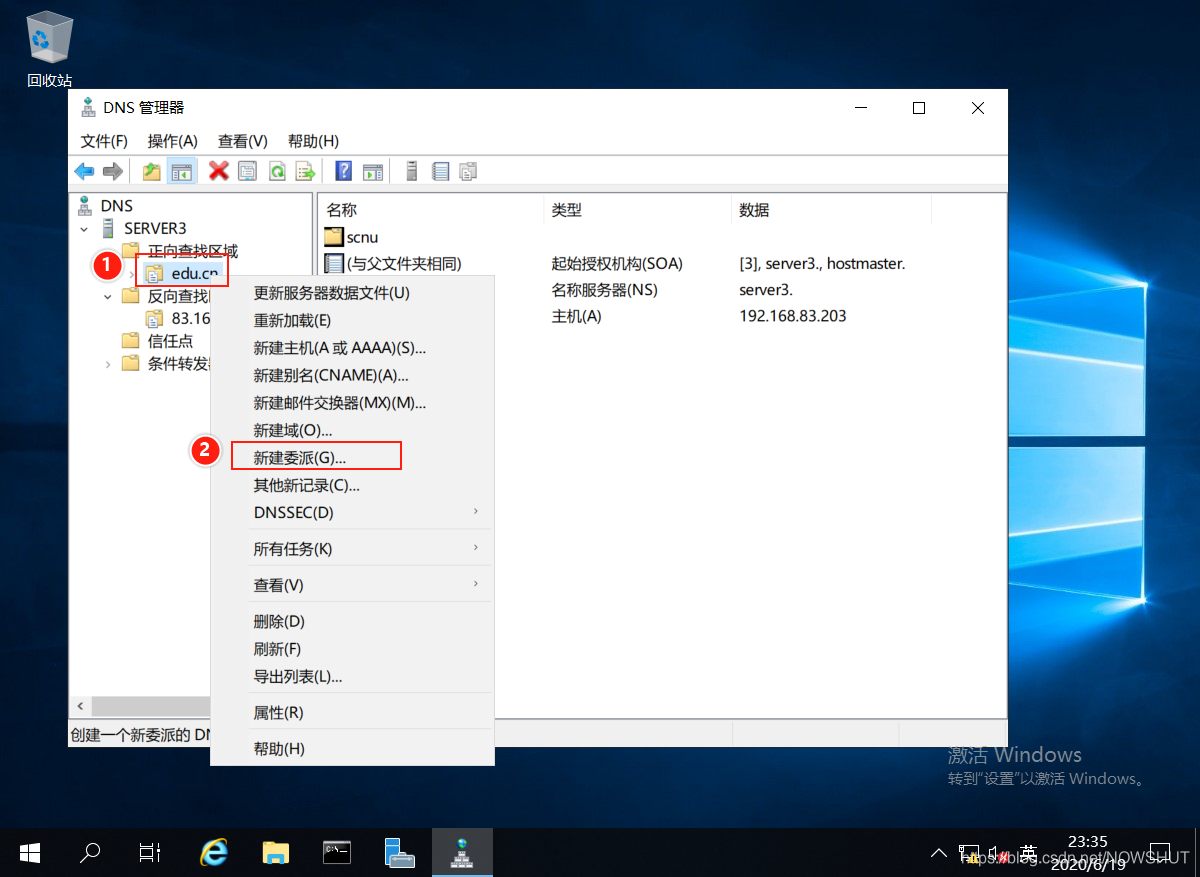
(2)進入【歡迎向導】界面,單擊【下一步】。

(3)進入【受委派域名】界面,在【委派的域】中輸入要委派的下級子域名稱:fjnu

(4)進入【名稱服務器】界面,設置負責子域【fjnu】域名解析的服務器,即dns1,單擊【添加】。
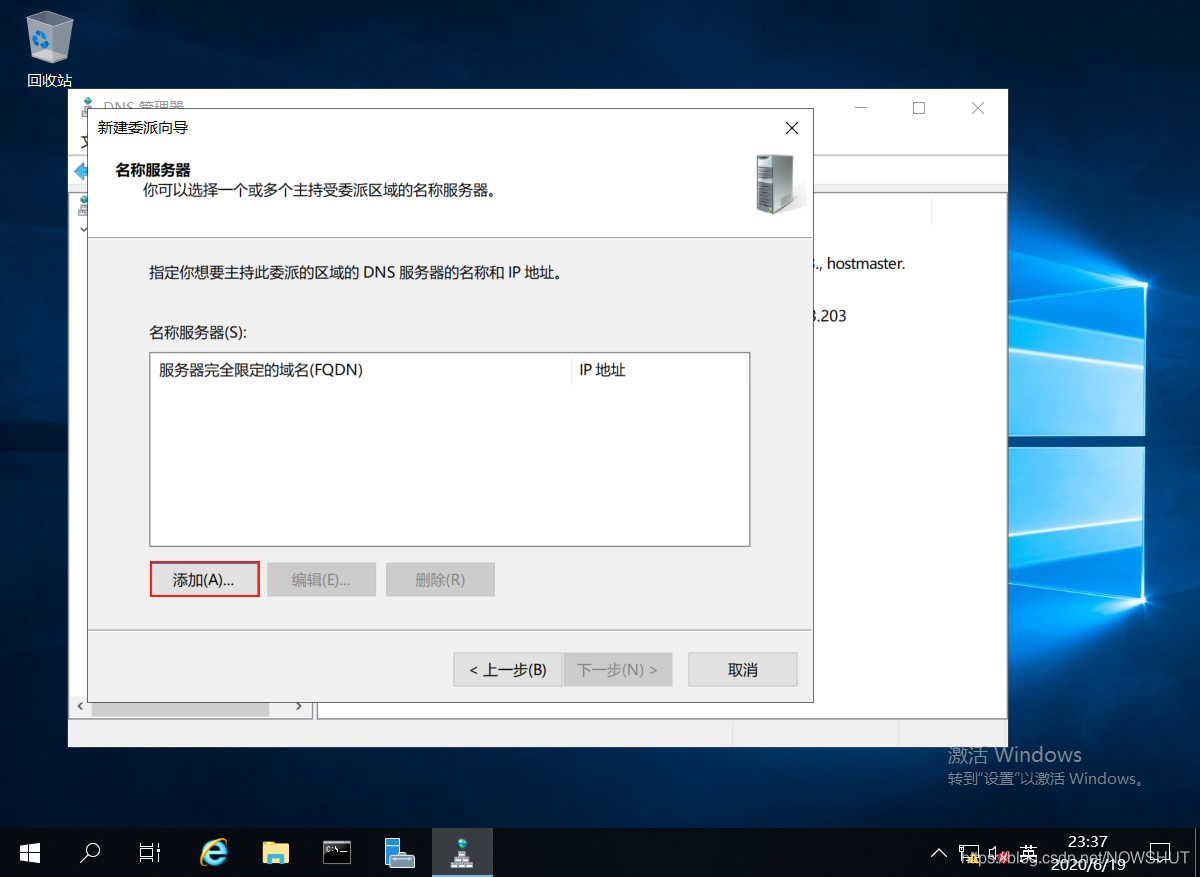
(5)在【服務器完全限定的域名】中輸入:dns1.fjnu.edu.cn,并在下面添加該域名對應的IP地址:192.168.83.201,單擊【確定】。
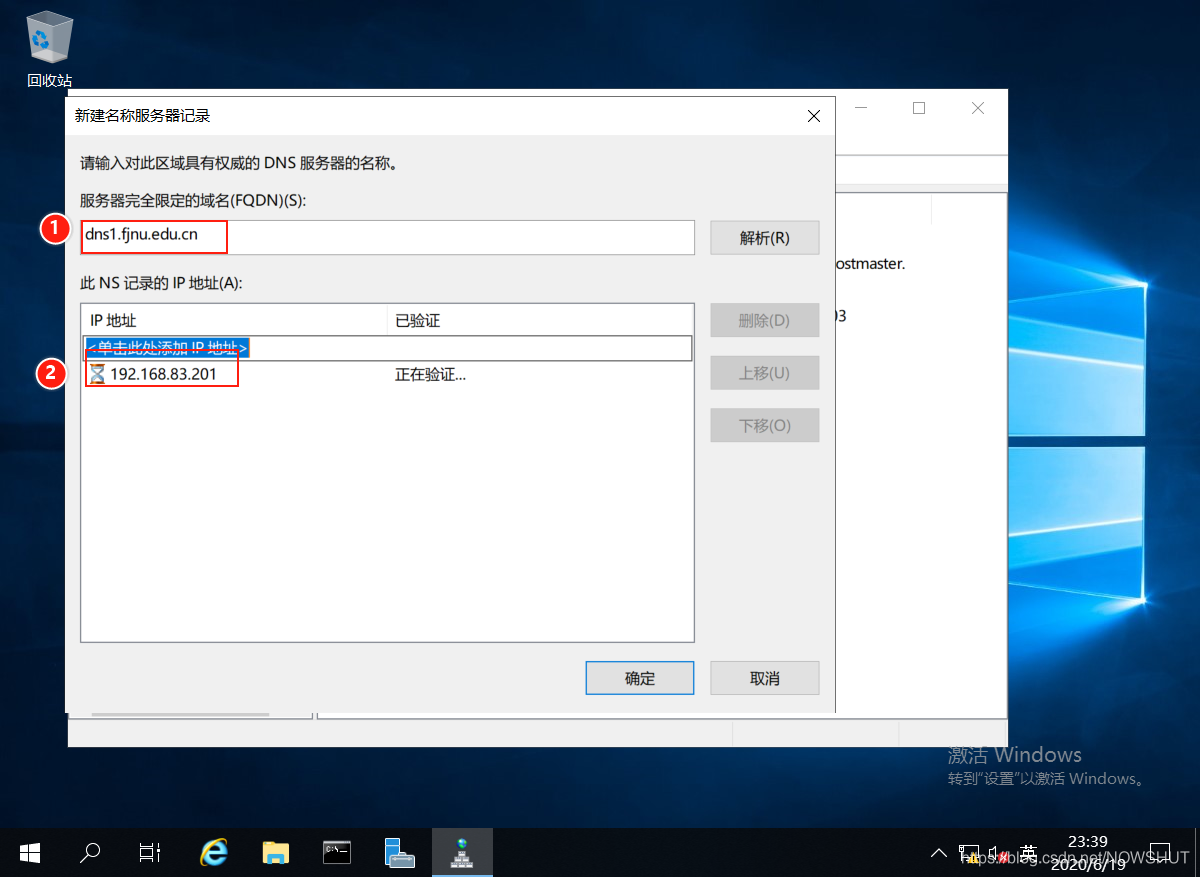
(6)返回【名稱服務器】界面,單擊【下一步】。

(7)進入【完成向導界面】,單擊【完成】,即完成了委派的創建。

10.4 DNS子域委派驗證
(1)打開客戶機的網卡的IP配置界面,刪除已有配置的首選和備用DNS服務器,在首選DNS服務器中輸入192.168.83.203,單擊【確定】。
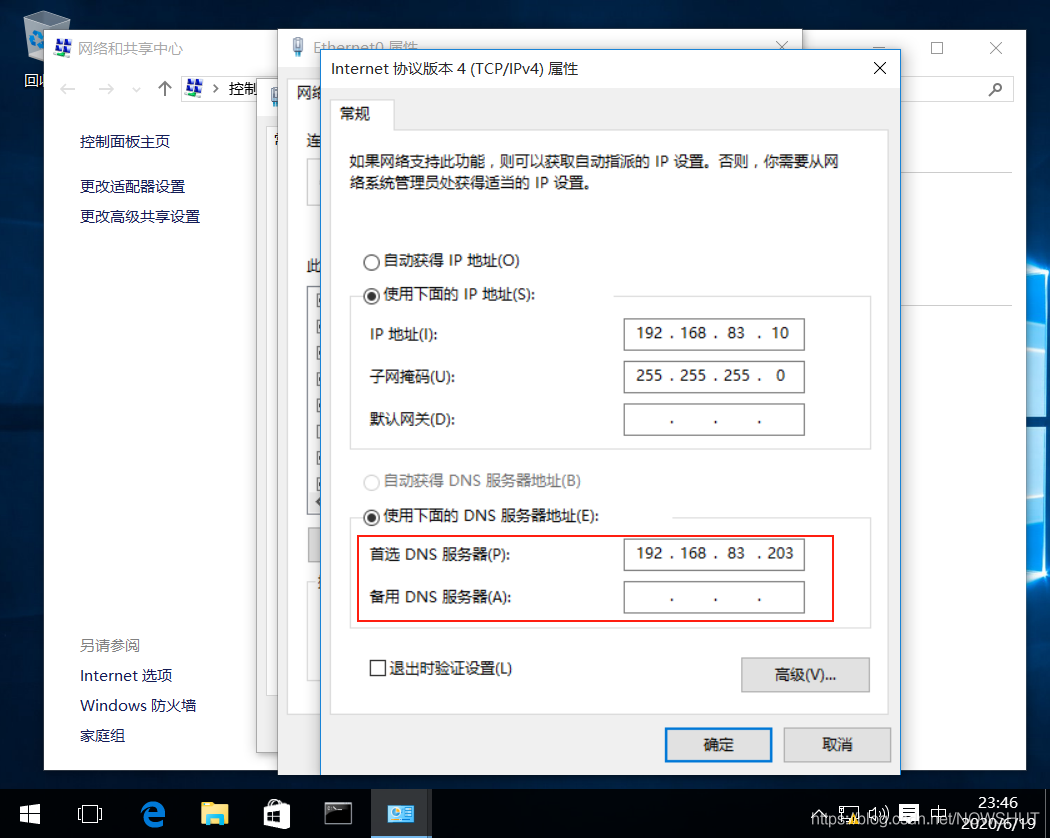
(2)打開cmd終端,輸入命令nslookup www.fjnu.edu.cn,解析到該域名對應的IP地址:192.168.83.208,Server3 將 fjnu.edu.cn 子域的解析委派給了 dns1,Server3 返回給客戶機的解析結果是從 Server 上查詢到的,因此返回的是非權威應答。
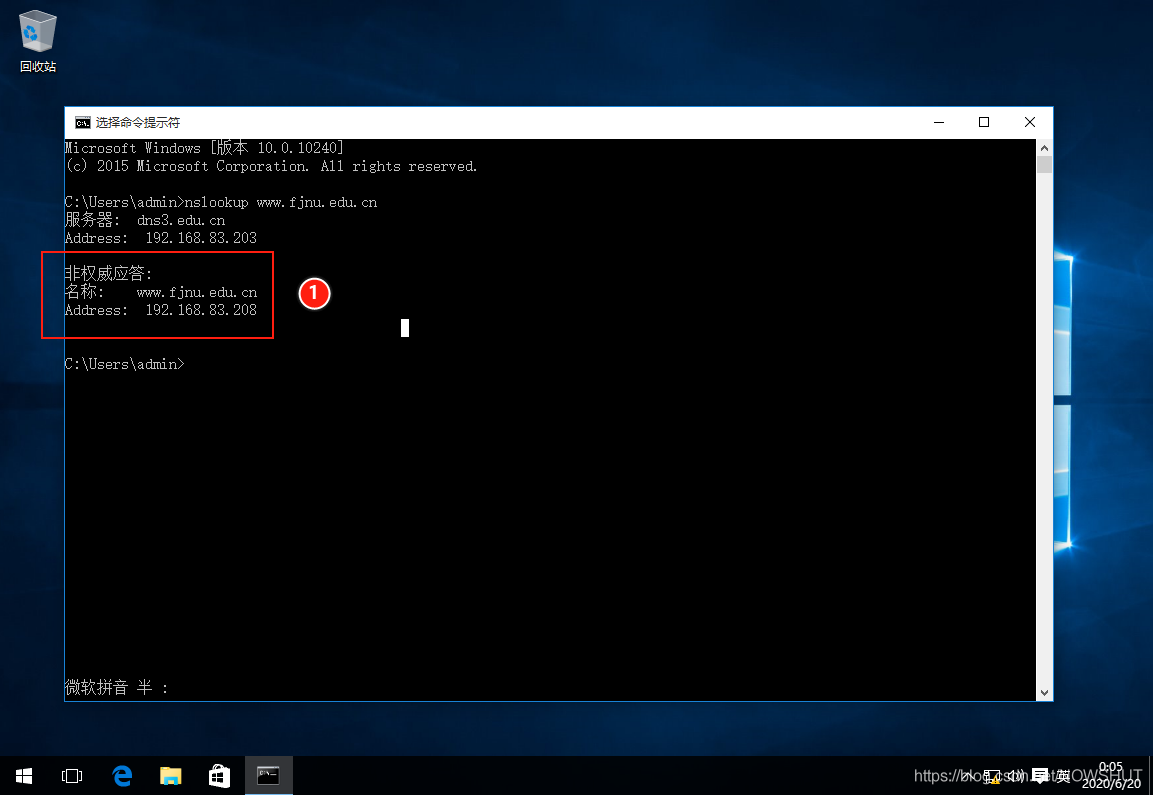
(3)輸入www.scnu.edu.cn時,解析到該域名對應的IP地址:192.168.2.10,Server3 能直接解析該域名,因此返回的是權威應答。
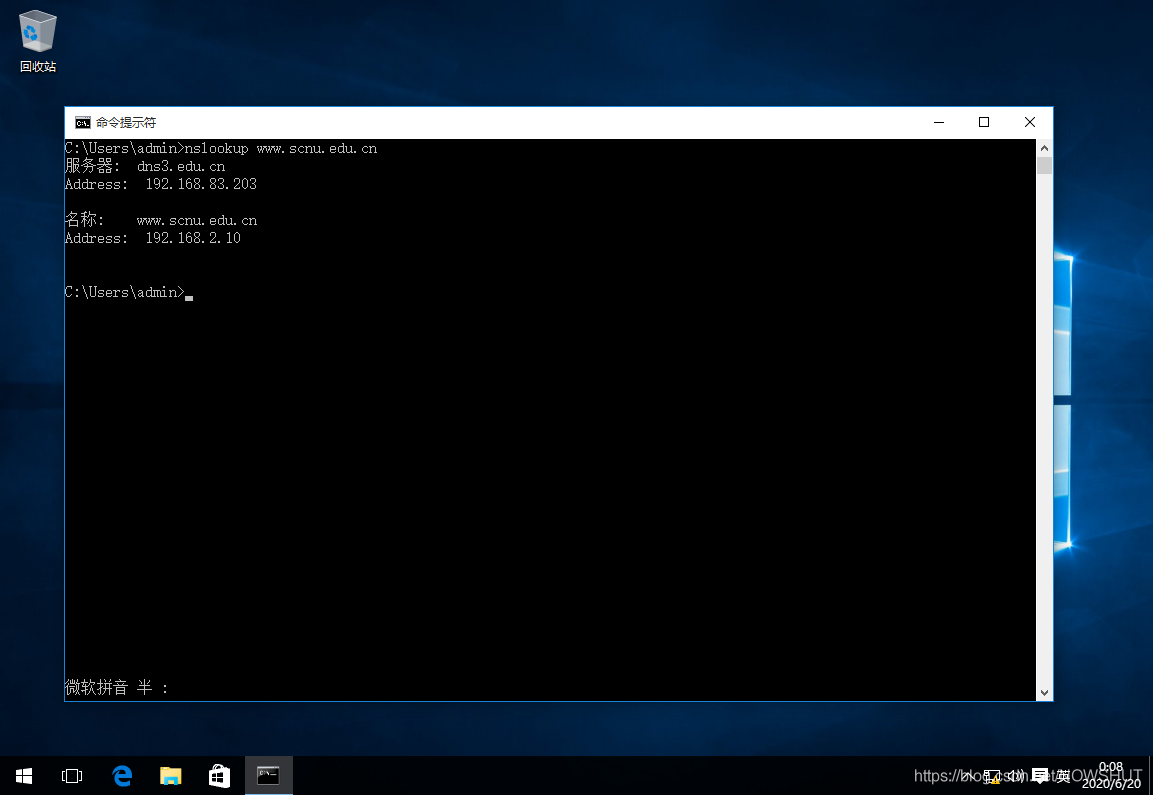
參考資料
Microsoft Docs:Domain Name System (DNS)
到此這篇關于Windows Server 2019 DNS服務器的配置與管理之DNS子域委派的文章就介紹到這了,更多相關win2019 DNS子域委派內容請搜索以前的文章或繼續瀏覽下面的相關文章希望大家以后多多支持!
相關文章:
1. 使用xshell連接遠程服務器并使用ftp上傳文件的方法2. win11下FTP服務器搭建圖文教程3. Windows server 2003卸載和安裝IIS的圖文教程4. Linux命令行處理圖片方式(圖片格式轉換、縮放、旋轉等)5. linux為repo 'AppStream'下載元數據失敗的解決6. Windows Server之使用Bitlocker驅動器加密實現保護磁盤數據7. linux系統之如何禁用usb口8. Windows Server 2008 R2 配置故障轉移圖文教程9. Linux中各個目錄的作用與內容10. zabbix通過percona插件監控mysql的方法

 網公網安備
網公網安備